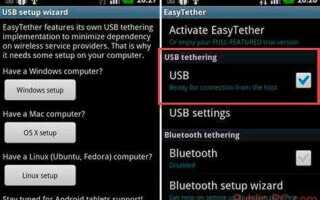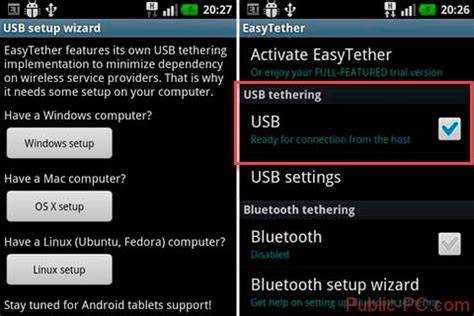
Для подключения телефона Nokia 6300 4G к компьютеру требуется несколько простых шагов. Устройство поддерживает стандартные методы подключения, такие как USB-кабель и Bluetooth, но важно точно следовать инструкциям для правильной настройки.
Первый способ – использование USB-кабеля. Подключите Nokia 6300 4G к ПК с помощью оригинального кабеля. После подключения на экране телефона появится уведомление, которое предложит выбрать режим работы USB. Выберите «Передача файлов» для передачи данных между устройствами. Убедитесь, что на компьютере установлены необходимые драйверы, которые автоматически загрузятся при первом подключении устройства.
Второй способ подключения – через Bluetooth. Для этого включите Bluetooth как на телефоне, так и на компьютере. На телефоне откройте меню «Настройки» и активируйте Bluetooth. После этого в списке доступных устройств появится ваш ПК. Выберите его, подтвердите пару и установите подключение. Bluetooth подойдет для передачи небольших файлов и обеспечения беспроводной связи между устройствами.
Для управления файлами на Nokia 6300 4G можно использовать менеджер файлов на компьютере, который будет доступен сразу после подключения через USB. Если же нужно управлять музыкой, фотографиями или другими мультимедийными файлами, стоит использовать приложения, такие как Windows Media Player или специализированные программы для управления мобильными устройствами.
Как подключить Nokia 6300 4G через USB кабель
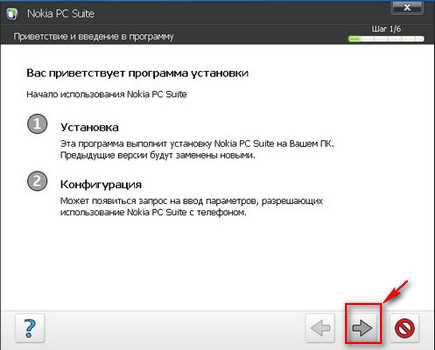
Для подключения Nokia 6300 4G к компьютеру через USB кабель, выполните несколько простых шагов. Этот метод позволяет передавать данные, синхронизировать файлы и использовать устройство как модем.
Шаг 1: Подготовьте USB кабель, который идет в комплекте с телефоном. Один конец кабеля подключите к порту USB на компьютере, а другой – к смартфону.
Шаг 2: Включите телефон, если он выключен. После подключения устройства к компьютеру на экране телефона появится уведомление о выборе режима подключения.
Шаг 3: На экране телефона выберите нужный режим. Для передачи файлов выберите опцию «Передача файлов» или «MTP» (Media Transfer Protocol). Этот режим позволяет обмениваться мультимедийными файлами между устройством и ПК.
Шаг 4: На компьютере откроется окно с доступом к памяти телефона. Если окно не открылось автоматически, откройте проводник и перейдите в раздел «Этот компьютер». Там будет отображаться подключенный телефон как съемный диск.
Шаг 5: Перетаскивайте файлы между компьютером и телефоном, как с обычным флеш-накопителем. Чтобы отключить устройство, сначала завершите передачу данных и безопасно извлеките телефон через меню на ПК.
Если в процессе подключения не появился нужный режим, перезапустите телефон и повторите шаги. Убедитесь, что у вас установлены все необходимые драйвера для вашего устройства на ПК.
Настройка подключения Nokia 6300 4G для передачи файлов

Для того чтобы передавать файлы между Nokia 6300 4G и компьютером, необходимо настроить правильный режим подключения устройства. Следуйте этим шагам:
1. Подключите телефон к компьютеру с помощью USB-кабеля, который входит в комплект поставки устройства.
2. После подключения на экране Nokia 6300 4G появится уведомление с запросом о выборе режима подключения. Выберите вариант «Передача файлов» или «MTP» (Media Transfer Protocol). Это важно, так как режим «Только зарядка» не позволит передавать данные.
3. Если телефон не отобразился на компьютере автоматически, убедитесь, что на вашем ПК установлены необходимые драйверы. Для этого, при подключении устройства, перейдите в «Диспетчер устройств» на компьютере и проверьте наличие подключённого устройства под разделом «Мобильные устройства» или «Порты (COM и LPT)».
4. В случае отсутствия драйверов на вашем ПК, скачайте их с официального сайта Nokia или с ресурса, который предоставляется с вашим устройством. Иногда они могут быть установлены автоматически через систему Windows.
5. После успешного подключения через MTP, на компьютере откроется проводник, в котором будет отображаться память телефона. Вы сможете перемещать файлы между устройствами, как с обычным внешним диском. Вы можете перетаскивать изображения, видео, музыку и другие файлы с компьютера в память телефона и наоборот.
6. Если на вашем компьютере не появляется окно с доступом к устройству, проверьте настройки телефона. Перейдите в меню «Настройки», затем в раздел «Подключения» и убедитесь, что выбран режим «Передача файлов» или «MTP».
7. Для безопасности и удобства передачи файлов рекомендуется использовать файловые менеджеры на компьютере, поддерживающие протокол MTP, такие как Windows Explorer или сторонние программы, например, Android File Transfer для macOS.
Использование Nokia 6300 4G в качестве модема для интернета

Nokia 6300 4G поддерживает функцию использования в качестве модема, что позволяет подключать компьютер к интернету через мобильную сеть. Для этого необходимо активировать режим модема на телефоне и подключить его к компьютеру через USB-кабель или по Wi-Fi.
Для подключения через USB выполните следующие шаги:
- Подключите Nokia 6300 4G к компьютеру с помощью USB-кабеля.
- На телефоне откроется уведомление, выберите «Использовать как модем» или «Подключение к ПК». Выберите опцию USB-модема.
- На компьютере автоматически установятся необходимые драйверы, если они не были установлены ранее.
- После подключения откроется доступ к интернету через мобильную сеть. Если соединение не установилось, проверьте настройки сети в меню телефона.
Если вы предпочитаете подключение через Wi-Fi, выполните следующие шаги:
- Перейдите в настройки телефона и откройте раздел «Мобильный интернет» или «Режим модема».
- Активируйте функцию Wi-Fi Hotspot. Установите имя сети (SSID) и пароль.
- На компьютере найдите созданную сеть Wi-Fi и подключитесь, введя пароль.
При использовании Nokia 6300 4G в качестве модема стоит учитывать, что скорость интернета будет зависеть от качества сигнала сети 4G, а также от тарифного плана оператора. Важно также следить за расходом данных, так как использование телефона как модема может быстро исчерпать лимит трафика.
Как включить режим «Передача файлов» на Nokia 6300 4G
Для того чтобы подключить Nokia 6300 4G к компьютеру в режиме передачи файлов, выполните следующие шаги:
- Подключите телефон к компьютеру с помощью USB-кабеля, который поставляется в комплекте с устройством.
- После подключения на экране телефона появится уведомление о том, что устройство подключено через USB. Потяните сверху вниз для открытия панели уведомлений.
- Нажмите на уведомление о подключении и выберите опцию «Передача файлов» (MTP).
- Если уведомление не появляется, откройте меню «Настройки» на телефоне и перейдите в раздел «Подключение» или «USB».
- В разделе USB выберите режим «Передача файлов» или «MTP». Это позволит вашему компьютеру распознавать устройство как съемный накопитель.
После активации режима «Передача файлов» ваш компьютер должен автоматически распознать телефон, и вы сможете обмениваться файлами между устройствами.
Если ваш компьютер не распознает устройство, попробуйте отключить и снова подключить кабель, убедитесь, что USB-порты компьютера исправны, или перезагрузите телефон.
Как передавать фотографии и музыку с Nokia 6300 4G на ПК

Основные способы передачи данных с Nokia 6300 4G:
- Через USB-кабель
1. Подключите телефон к компьютеру с помощью USB-кабеля, который поставляется в комплекте с устройством.
2. На экране телефона появится уведомление о подключении. Выберите режим «Передача файлов» или «MTP» (Media Transfer Protocol).
3. Откройте «Мой компьютер» на ПК и найдите подключённое устройство. Обычно оно отображается как съёмный диск.
4. Перейдите в папку, содержащую фотографии и музыку, и скопируйте нужные файлы на компьютер.
- Через Bluetooth
1. Включите Bluetooth на обеих устройствах: на Nokia 6300 4G и на ПК.
2. На компьютере активируйте режим видимости для обнаружения устройства.
3. На телефоне выберите нужные фотографии или музыку, затем выберите опцию отправки через Bluetooth.
4. Выберите ПК из списка доступных устройств и подтвердите передачу.
5. После завершения передачи файлы появятся в папке «Загрузки» на ПК.
- Через облачные сервисы
1. Для использования облака на телефоне установите нужное приложение (например, Google Drive или Dropbox).
2. Загрузите фотографии и музыку в облачный сервис с вашего телефона.
3. На ПК войдите в облачный сервис через браузер или установив соответствующее приложение.
4. Скачайте файлы с облачного хранилища на ваш компьютер.
Эти способы обеспечат быстрый и безопасный процесс передачи фотографий и музыки с Nokia 6300 4G на ПК, позволяя вам легко управлять контентом. Выберите наиболее удобный способ в зависимости от ваших предпочтений и доступных технологий.
Как настроить соединение Nokia 6300 4G с ПК через Bluetooth

Для того чтобы подключить Nokia 6300 4G к компьютеру через Bluetooth, выполните следующие шаги:
1. Включите Bluetooth на Nokia 6300 4G. Перейдите в настройки телефона, откройте раздел «Подключения» и активируйте Bluetooth. Убедитесь, что он находится в режиме видимости, чтобы ПК мог обнаружить устройство.
2. Включите Bluetooth на ПК. На Windows откройте «Параметры» и выберите «Устройства». Включите Bluetooth, если он не активирован. В macOS зайдите в «Системные настройки» и включите Bluetooth в соответствующем разделе.
3. Найдите Nokia 6300 4G в списке доступных устройств. В настройках Bluetooth на ПК найдите ваш телефон в списке доступных устройств. Для этого убедитесь, что он находится в зоне действия Bluetooth.
4. Подключите устройства. После того как ПК обнаружит Nokia 6300 4G, выберите его в списке и нажмите «Подключить». На экране телефона появится запрос на подтверждение соединения. Нажмите «Да» или «Подтвердить», чтобы завершить процесс.
5. Настройте разрешения и доступ. В зависимости от того, что вы хотите делать (передача файлов, использование интернета или других сервисов), вам может понадобиться выбрать дополнительные параметры доступа. На компьютере могут быть предложены опции для отправки файлов, синхронизации или использования Интернета через телефон.
6. Завершение настройки. После успешного соединения между Nokia 6300 4G и ПК вы можете начинать использовать функции Bluetooth для передачи данных, подключения к интернету или других действий. Если соединение не устанавливается, проверьте настройки Bluetooth на обоих устройствах, а также убедитесь в наличии драйверов для Bluetooth на вашем ПК.
Проблемы при подключении Nokia 6300 4G к ПК и способы их устранения

При подключении Nokia 6300 4G к компьютеру могут возникнуть несколько распространенных проблем, связанных с распознаванием устройства или передачей данных. Одна из частых ошибок – отсутствие отклика от ПК при подключении через USB. Это может быть связано с неподключением правильного режима передачи данных на телефоне.
Первым шагом при устранении этой проблемы является проверка режима USB-соединения. На экране Nokia 6300 4G должно появиться уведомление о подключении, которое позволяет выбрать нужный режим: «Передача файлов» или «Медиа-устройства». Если это не произошло, попробуйте отключить и повторно подключить кабель, а также убедитесь, что USB-порт работает корректно.
Если устройство не определяется компьютером, возможно, необходимо обновить драйверы на ПК. Перейдите на сайт поддержки Nokia или используйте автоматический поиск драйверов в операционной системе. Важно отметить, что драйверы должны быть совместимы с вашей версией операционной системы (Windows или Mac).
Еще одной распространенной проблемой является несоответствие версии программного обеспечения на телефоне и ПК. Регулярные обновления операционной системы Nokia могут включать исправления для улучшения совместимости с компьютерами. Проверьте наличие обновлений на вашем устройстве через меню настроек и установите их при необходимости.
Если телефон продолжает не подключаться, возможно, проблема кроется в поврежденном USB-кабеле. Попробуйте заменить его на другой или использовать другой порт на ПК. Некоторые кабели предназначены только для зарядки и не поддерживают передачу данных, что может стать причиной неисправности.
В редких случаях проблема может быть вызвана конфликтами с другими подключенными устройствами. Для устранения этой проблемы отключите все внешние устройства от компьютера, оставив только Nokia 6300 4G.
Наконец, если после выполнения всех шагов подключение так и не произошло, стоит попробовать подключить устройство к другому компьютеру. Это поможет определить, является ли проблема связанной с настройками вашего ПК или с самим телефоном.
Вопрос-ответ:
Как подключить Nokia 6300 4G к компьютеру для передачи файлов?
Для подключения Nokia 6300 4G к компьютеру, вам нужно использовать USB-кабель. После подключения телефона к ПК, на экране телефона появится уведомление. Выберите режим «Передача файлов» (или MTP). Затем на компьютере откроется окно с доступом к памяти телефона, и вы сможете перетаскивать нужные файлы.
Можно ли использовать Nokia 6300 4G в качестве модема для интернета на компьютере?
Да, Nokia 6300 4G поддерживает функцию модема. Для этого подключите телефон к компьютеру с помощью USB-кабеля, затем в настройках телефона выберите пункт «Режим модема». Компьютер автоматически настроит подключение и будет использовать интернет-соединение вашего телефона.
Почему мой компьютер не распознает Nokia 6300 4G после подключения?
Если ваш компьютер не распознает Nokia 6300 4G, попробуйте несколько шагов: проверьте USB-кабель (он должен быть исправным и поддерживать передачу данных), убедитесь, что на телефоне выбран правильный режим подключения (например, «Передача файлов»). Также возможно, что нужно установить драйвера для вашего телефона, которые можно скачать с официального сайта Nokia.
Как настроить передачу данных с Nokia 6300 4G на ПК через Bluetooth?
Для передачи данных по Bluetooth на Nokia 6300 4G и ПК, включите Bluetooth на обоих устройствах. Затем на телефоне найдите нужные файлы и выберите «Отправить через Bluetooth». На компьютере в окне Bluetooth-подключений примите запрос на передачу файлов. После этого данные будут переданы на ПК.
Как подключить Nokia 6300 4G к компьютеру, чтобы использовать его для синхронизации контактов?
Для синхронизации контактов между Nokia 6300 4G и компьютером, используйте программу Nokia Suite или аналогичные приложения, совместимые с вашим телефоном. Подключите телефон через USB-кабель и следуйте инструкциям в приложении для синхронизации данных. Также можно использовать облачные сервисы для синхронизации контактов через Google или другие платформы.
Как подключить Nokia 6300 4G к компьютеру?
Для того чтобы подключить Nokia 6300 4G к компьютеру, нужно использовать кабель USB. Подключите один конец кабеля к телефону, а другой – к порту USB на компьютере. После этого на экране телефона появится уведомление о типе подключения. Выберите режим передачи файлов, чтобы компьютер смог распознать устройство. На компьютере откроется папка с содержимым телефона, и вы сможете копировать файлы между устройством и ПК.
Что делать, если Nokia 6300 4G не распознается компьютером?
Если ваш компьютер не распознает Nokia 6300 4G, попробуйте выполнить несколько шагов. Во-первых, убедитесь, что кабель USB исправен, а также что оба порта (и на телефоне, и на компьютере) работают. Попробуйте подключить телефон к другому USB-порту на компьютере. Также важно выбрать правильный режим на телефоне – обычно это режим передачи данных (MTP) или передачи файлов. Если телефон по-прежнему не подключается, перезагрузите устройство и компьютер, а затем снова попытайтесь подключить. В некоторых случаях может понадобиться установить дополнительные драйвера для корректной работы устройства с компьютером.